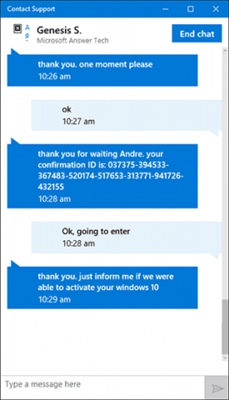អេក្រង់ពណ៌ខៀវនៃការស្លាប់គឺជាបញ្ហាអស់កល្បជានិច្ចនៃអ្នកប្រើវីនដូ។ វាលេចឡើងសម្រាប់ហេតុផលជាច្រើនប៉ុន្តែពួកគេតែងតែនិយាយថាកំហុសសំខាន់មួយបានកើតឡើងនៅក្នុងប្រព័ន្ធហើយប្រតិបត្តិការរបស់វាមិនអាចទៅរួចទេ។ នៅក្នុងអត្ថបទនេះយើងនឹងពិភាក្សាអំពីមធ្យោបាយជាច្រើនដើម្បីលុបបំបាត់ BSOD ជាមួយកូដ 0x0000003b ។
BSOD ជួសជុល 0x0000003b
ជាទូទៅកំហុសនេះគឺជាអ្នកប្រើប្រាស់កុំព្យូទ័រ Windows 7 ដែលមានប៊ីត 64 ប៊ីតនិងរាយការណ៍ពីបញ្ហានៅក្នុង RAM ។ មានហេតុផលពីរសម្រាប់បញ្ហានេះ: ការបរាជ័យផ្នែករឹងនៃ RAM ដែលបានដំឡើងនៅក្នុងកុំព្យូទ័រឬការបរាជ័យក្នុងកម្មវិធីបញ្ជាប្រព័ន្ធមួយក្នុងចំណោម (Win32k.sys, IEEE 1394) ។ មានករណីពិសេសជាច្រើនដែលយើងក៏ពិចារណាដូចខាងក្រោម។
វិធីសាស្រ្តទី 1: ជួសជុលស្វ័យប្រវត្តិ
ជាពិសេសសម្រាប់ករណីបែបនេះ, ក្រុមហ៊ុន Microsoft បានបង្កើតជួសជុលពិសេសមួយដែលដោះស្រាយបញ្ហារបស់យើង។ វាត្រូវបានបញ្ជូនជាការធ្វើបច្ចុប្បន្នភាពប្រព័ន្ធ។ KB980932ដែលអ្នកត្រូវទាញយកនិងរត់លើកុំព្យូទ័ររបស់អ្នក។
ទាញយកបច្ចុប្បន្នភាព
- បន្ទាប់ពីការផ្ទុកយើងនឹងទទួលបានឯកសារដែលមានឈ្មោះ 406698_intl_x64_zip.exeបណ្ណសារដកស្រង់ដោយខ្លួនឯងដែលមានការធ្វើឱ្យទាន់សម័យមួយ។ KB980932។ វាអាចត្រូវបានពន្លាដោយដៃដោយបណ្ណាសារខ្លះឧទាហរណ៍ 7 -Zip, ឬដោយចុចទ្វេដង, ចូលទៅកាន់ការតំឡើង។

បន្ទាប់ពីការចាប់ផ្តើមឯកសារចុច "បន្ត".

- ជ្រើសរើសកន្លែងដើម្បីស្រាយប័ណ្ណសារ។

- នៅក្នុងបង្អួចបន្ទាប់ចុច យល់ព្រម.

- ទៅកាន់ថតដែលត្រូវបានបញ្ជាក់នៅក្នុង ទំ .2និងដំណើរការការធ្វើបច្ចុប្បន្នភាព។

សូមមើលផងដែរ: ការតំឡើងដោយដៃដោយដៃនៃ Windows 7
វិធីសាស្រ្តទី 2: System Restore
នីតិវិធីនេះនឹងជួយសង្រ្គោះយើងនៅក្នុងស្ថានភាពដែលកំហុសកើតឡើងបន្ទាប់ពីដំឡើងកម្មវិធីឬកម្មវិធីបញ្ជាណាមួយ។ អ្នកអាចស្តារប្រព័ន្ធនេះតាមវិធីផ្សេងៗពីការប្រើប្រាស់ឧបករណ៍ប្រព័ន្ធដើម្បីទាញយកទៅក្នុងបរិស្ថានសង្គ្រោះ។

អានបន្ថែម: System Restore នៅក្នុង Windows 7
វិធីសាស្រ្តទី 3: ពិនិត្យ RAM
កំហុស 0x0000003b អាចបណ្តាលមកពីកំហុសក្នុងម៉ូឌុល RAM ។ អ្នកអាចកំណត់ថាតើពួកវាមានបញ្ហាអ្វីខ្លះដោយប្រើឧបករណ៍ដែលបានបង្កើតនៅក្នុងប្រព័ន្ធឬប្រើកម្មវិធីពិសេសសម្រាប់ពិនិត្យសតិ។ សូមកត់សម្គាល់ថាប្រសិនបើអ្នកមានចំនួនច្រើននៃ "ភ្នាក់ងារ" ត្រូវបានតំឡើងនោះនីតិវិធីនេះអាចចំណាយពេលយូរបន្តិចក្នុងករណីខ្លះរហូតដល់មួយថ្ងៃ។

អានបន្ថែម: តើធ្វើដូចម្តេចដើម្បីពិនិត្យមើលសតិប្រតិបត្តិសម្រាប់ការអនុវត្ត
វិធីទី 4: ការផ្ទុកសុទ្ធ
បច្ចេកទេសនេះនឹងជួយយើងកំណត់ថាតើសេវាកម្មនិងកម្មវិធីរបស់ភាគីទីបីមានកំហុសដែរឬទេ។ ត្រៀមខ្លួនដើម្បីឱ្យមានការអត់ធ្មត់ពីព្រោះដំណើរការនេះមានភាពស្វាហាប់។
- យើងនឹងអនុវត្តសកម្មភាពទាំងអស់នៅក្នុងឧបករណ៍ប្រព័ន្ធ។ "ការកំណត់រចនាសម្ព័ន្ធប្រព័ន្ធ"។ អ្នកអាចចូលប្រើវាបានពីបន្ទាត់ រត់ (វីនដូ + R) ដោយប្រើពាក្យបញ្ជា
msconfig
- ថេប "ទូទៅ" ដាក់ការផ្លាស់ប្តូរនៅក្នុងទីតាំង "ចាប់ផ្តើមជ្រើសរើស" និងអនុញ្ញាតឱ្យសេវាប្រព័ន្ធផ្ទុកជាមួយប្រអប់ធីកដែលត្រូវគ្នា។

- ចូលទៅផ្ទាំង "សេវាកម្ម"បិទករបង្ហញេសកមម Microsoft (េលខអប់) និងចុចប៊ូតុង "បិទទាំងអស់".

- ជំរុញ "អនុវត្ត"។ ប្រព័ន្ធនឹងសួរយើងដើម្បីចាប់ផ្ដើមឡើងវិញ។ យើងយល់ព្រមឬប្រសិនបើសារមិនលេចឡើងចាប់ផ្ដើមកុំព្យូទ័រដោយដៃ។

- បន្ទាប់ពីការចាប់ផ្តើមឡើងវិញយើងបន្តធ្វើការលើកុំព្យូទ័រនិងតាមដានឥរិយាបថរបស់ប្រព័ន្ធប្រតិបត្តិការ។ បើសិនជាកំហុសនៅតែលេចឡើងសូមទៅកាន់ដំណោះស្រាយផ្សេងទៀត (កុំភ្លេចបើកសេវាកម្មដែលបិទដំណើរការ) ។ ប្រសិនបើបញ្ហាត្រូវបានដោះស្រាយបន្ទាប់មកយើងត្រឡប់ទៅ "ការកំណត់រចនាសម្ព័ន្ធប្រព័ន្ធ" ហើយពិនិត្យប្រអប់ដែលផ្ទុយពីពាក់កណ្តាលនៃមុខតំណែងនៅក្នុងបញ្ជីសេវាកម្ម។ នេះត្រូវបានបន្តដោយចាប់ផ្ដើមឡើងវិញនិងការត្រួតពិនិត្យ។

- ជំហានបន្ទាប់ក៏អាស្រ័យលើថាតើកំហុសមួយបានកើតឡើងឬអត់។ ក្នុងករណីដំបូងវាច្បាស់ណាស់ថាសេវាកម្មបញ្ហាគឺស្ថិតនៅផ្នែកដែលត្រូវបានសម្គាល់ហើយវាចាំបាច់ក្នុងការតម្រៀបវាម្តងទៀតដែលត្រូវយកប្រអប់ធីកពាក់កណ្តាលហើយចាប់ផ្ដើមឡើងវិញ។ សកម្មភាពទាំងនេះត្រូវធ្វើឡើងវិញរហូតដល់ទិតៀនត្រូវបានកំណត់។

ប្រសិនបើអេក្រង់ពណ៌ខៀវមិនលេចឡើងទេនោះត្រូវយកចាមត្រង្គទាំងអស់ចេញហើយដាក់វានៅចំពោះមុខផ្នែកពាក់កណ្តាលនៃសេវាកម្មហើយធ្វើការតម្រៀបឡើងវិញ។ បន្ទាប់ពីធាតុដែលបានបរាជ័យត្រូវបានរកឃើញអ្នកត្រូវកម្ចាត់វាដោយយកចេញកម្មវិធីដែលសមស្របឬបញ្ឈប់សេវាកម្ម។
នីតិវិធីដែលបានរៀបរាប់ត្រូវធ្វើសម្រាប់បញ្ជី។ "ចាប់ផ្ដើម" នៅក្នុងខ្ទាស់ដូចគ្នា។

វិធីសាស្រ្តទី 5: ការយកមេរោគ
នៅក្នុងការពិពណ៌នានៃកំហុសយើងបានលើកឡើងថាវាអាចបណ្តាលមកពីកម្មវិធី Win32k.sys និង IEEE 1394 ដែលបរាជ័យហើយកត្តាមួយក្នុងចំណោមកត្តាដែលបណ្តាលឱ្យប្រតិបត្តិការមិនត្រឹមត្រូវរបស់វាគឺមេរោគ។ ដើម្បីកំណត់ថាតើការវាយប្រហារដោយវីរុសបានកើតឡើងក៏ដូចជាដើម្បីលុបសត្វល្អិតដែរអ្នកអាចប្រើម៉ាស៊ីនស្កេនពិសេស។

អានបន្ថែម: ការប្រយុទ្ធប្រឆាំងនឹងមេរោគកុំព្យូទ័រ
ករណីពិសេស
នៅក្នុងផ្នែកនេះយើងផ្តល់មូលហេតុពីរបីដែលជាទូទៅនៃការបរាជ័យនិងជម្រើសសម្រាប់ការលុបបំបាត់ពួកគេ។
- កម្មវិធីបញ្ជាកាតវីដេអូ។ ក្នុងករណីខ្លះកម្មវិធីនេះអាចនឹងមិនមានស្ថេរភាពបណ្តាលឱ្យមានកំហុសជាច្រើននៅក្នុងប្រព័ន្ធ។ ដំណោះស្រាយ: អនុវត្តនីតិវិធីសម្រាប់ការដំឡើងវាឡើងវិញ, ដូចខាងក្រោមការណែនាំដែលមាននៅតំណខាងក្រោម។

បន្ថែមទៀត: ដំឡើងកម្មវិធីបញ្ជាកាតវីដេអូ
- DirectX ។ ទិន្នន័យបណ្ណាល័យក៏អាចត្រូវបានខូចខាតហើយត្រូវធ្វើបច្ចុប្បន្នភាពផងដែរ។

អានបន្ថែម: ធ្វើបច្ចុប្បន្នភាព DirectX ទៅកាន់កំណែចុងក្រោយបំផុត
- កម្មវិធីរុករក Google Chrome ជាមួយនឹងការបង្កើនចំណង់ចំណូលចិត្តសម្រាប់អង្គចងចាំរបស់វាជារឿយៗបណ្តាលឱ្យមានបញ្ហា។ អ្នកអាចដោះស្រាយបញ្ហាបានដោយតំឡើង Chrome ឬប្តូរទៅកម្មវិធីរុករកផ្សេងទៀត។
សេចក្តីសន្និដ្ឋាន
ការណែនាំខាងលើភាគច្រើនជួយដោះស្រាយបញ្ហាជាមួយ BSOD 0x0000003b តែមានករណីលើកលែង។ ក្នុងស្ថានភាពបែបនេះមានតែតំឡើងប្រព័ន្ធវីនដូឡើងវិញតែប៉ុណ្ណោះហើយមានតែកំណែ "ស្អាត" របស់វាជាមួយការធ្វើទ្រង់ទ្រាយឌីសនិងការបាត់បង់ទិន្នន័យទាំងអស់។